小白装机教程图文
- 分类:教程 回答于: 2022年12月07日 14:01:32
小白一键重装系统软件这是一款实用而且比较简单的在线重装、制作启动盘重装的工具,能帮助电脑新手用户小白快速修复重装各类电脑故障等等问题。今天小编就来和大家说小白装机教程,操作十分简单,快来学习吧。
工具/原料:
系统版本:windows系统
品牌型号: 联想小新Air 13 Pro
软件版本:小白一键重装系统 v2290
方法/步骤:
方法一:小白装机在线重装win10系统
1、小白装机如何操作呢?首先在电脑上下载安装好小白一键重装系统工具打开,选择需要安装的win10系统,点击下一步。
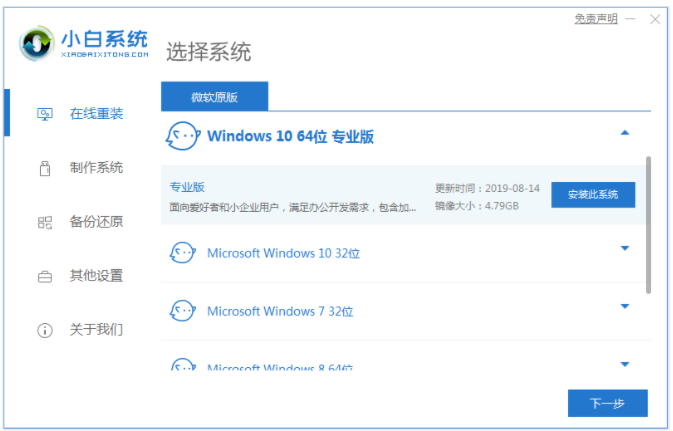
2、耐心等待小白软件下载win10系统镜像文件资料等,无需任何操作。

3、当部署完成后,选择立即重启电脑。
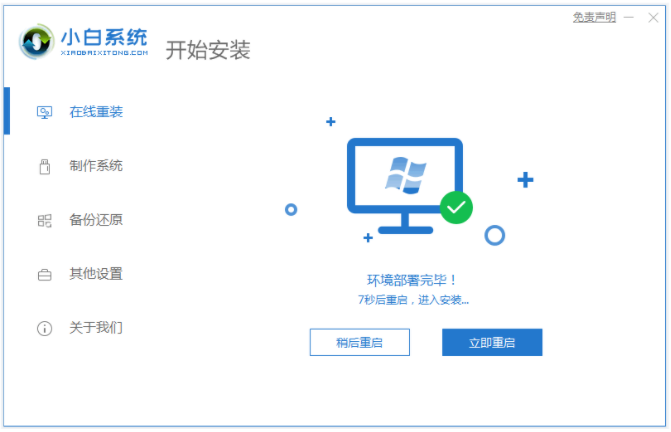
4、电脑重启之后进入了开机选项界面,选择第二项xiaobai-pe系统按回车键进入。

5、进入pe系统之后,小白装机工具开始自动安装win10系统,大家耐心等待即可。
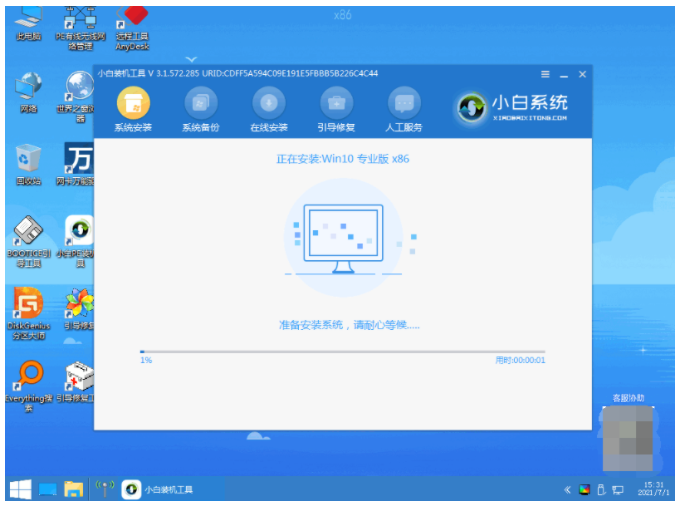
6、安装完成后,点击立即重启电脑。
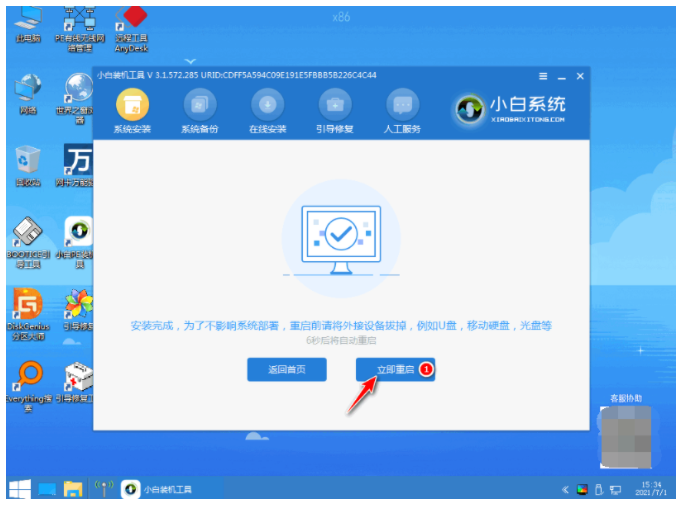
7、期间可能会经过多次自动重启电脑,最后安装完成后进入系统win10桌面即表示安装完成。
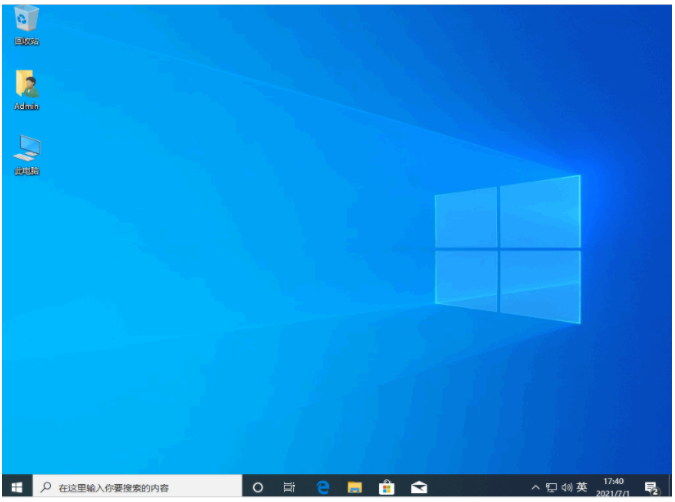
方法二:小白装机一键重装win7系统
1、首先需要下载安装好小白一键重装系统工具,打开工具,选择我们需要安装的win7系统,点击下一步。
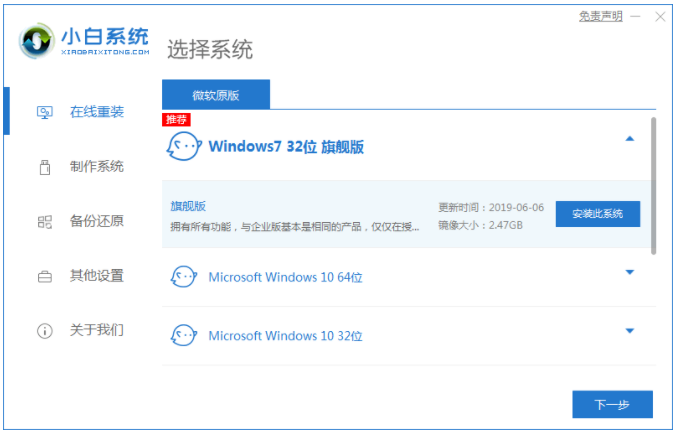
2、开始下载windows7系统镜像文件,耐心等待。
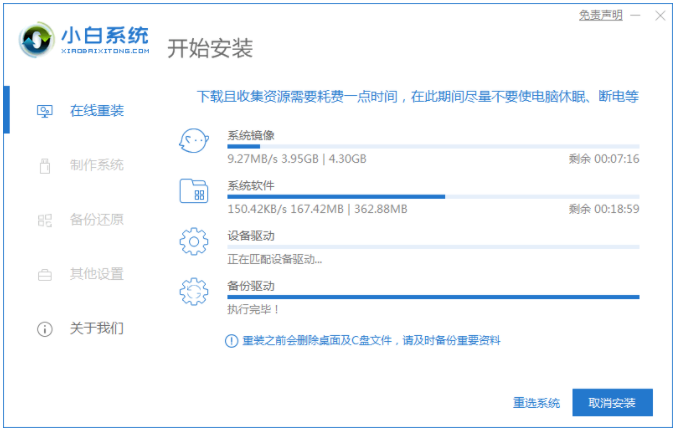
3、下载完成之后就会进行环境部署,耐心等待部署,然后选择立即重启电脑。
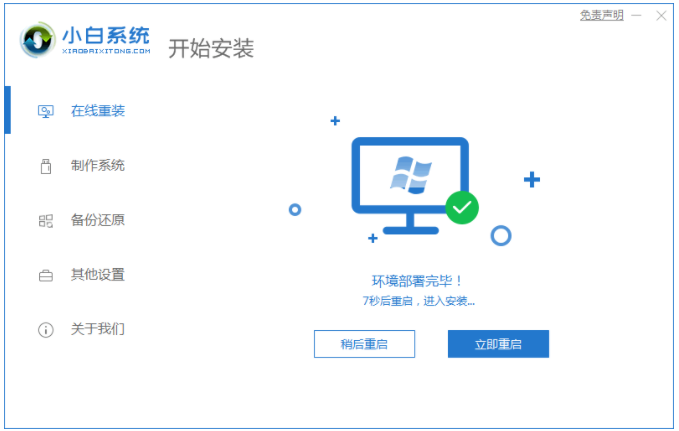
4、电脑进入到windows启动管理器的界面,选第二个选项按回车键进入PE界面。
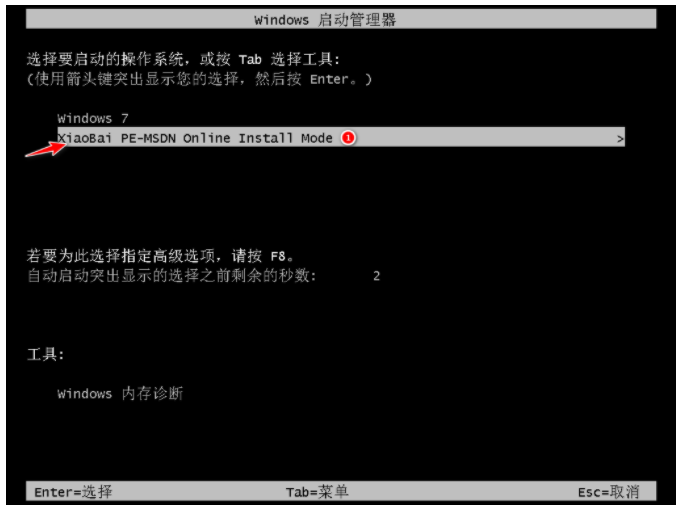
5、硬盘分区,修复引导,耐心等待。
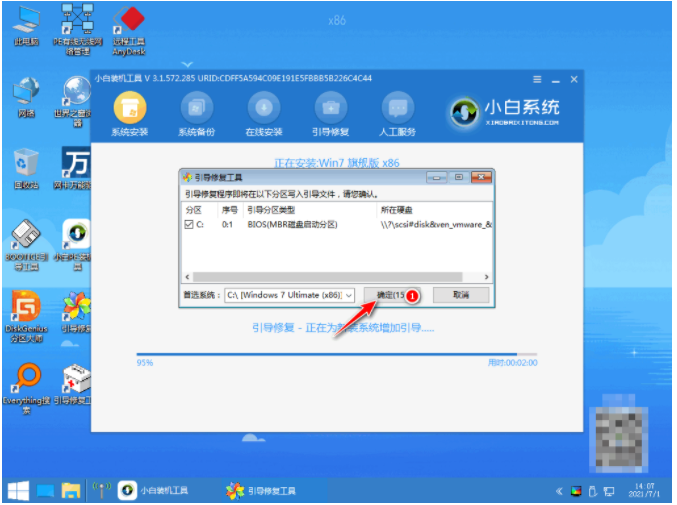
6、系统安装完成后,点击立即重启电脑。

7、耐心等待电脑重启之后进入到新系统桌面就表示安装完成。

总结:
方法一:小白装机在线重装win10系统
1、下载小白一键重装系统工具,打开选择在线重装栏目;
2、选择需要的win10系统,点击安装此系统;
3、耐心等待小白软件自行下载win10镜像后重启进入pe系统;
4、在pe系统中小白装机软件自动安装,提示安装成功后重启电脑;
5、重启电脑后直至进入新的win10系统桌面即可正常使用。
方法二:小白装机一键重装win7系统
1、先打开小白软件,选择windows7系统;
2、环境部署之后重启电脑进入pe系统安装;
3、安装系统完成之后再一次重启进入新系统桌面。
 有用
26
有用
26


 小白系统
小白系统


 1000
1000 1000
1000 1000
1000 1000
1000 1000
1000 1000
1000 1000
1000 1000
1000 1000
1000 1000
1000猜您喜欢
- 如何找回回收站删除的文件..2019/08/12
- 电脑运行慢的原因是什么2022/09/16
- 黑鲨一键重装系统下载使用方法..2022/06/11
- win8系统降级win7系统教程2016/12/20
- 一键系统重装时间需要多久..2016/12/08
- 系统一键装机简单教程2020/05/30
相关推荐
- xp系统iso镜像下载重装的步骤是什么..2022/12/18
- 电脑快捷键使用大全(含Word快捷键)..2015/07/06
- 联想电脑没电了开不了机怎么办怎么解..2023/01/17
- win11几种版本区别的介绍2021/08/09
- 联想一键恢复,小编教你联想一键恢复怎..2018/02/10
- 简述自己怎么重装电脑程序..2023/04/06

















